Parallels Desktop 网络初始化失败 USB 不能连接设备
2021年03月07日 10:20:56 · 本文共 680 字阅读时间约 2分钟 · 5,250 次浏览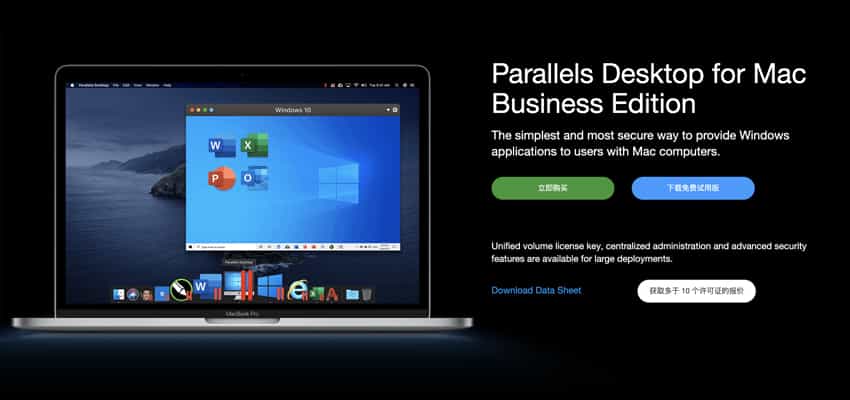
Parallels Desktop 在 macOS Big Sur 系统上无法联网,并且无法连接USB设备。会提示网络初始化失败、USB无法连接到虚拟机的情况,今天分享一下解决方案。
打开配置文件
1.打开访达(Finder),点按菜单栏中的“前往”>“前往文件夹”,或者使用快捷键「shift + command + G」,前往文件夹:/Library/Preferences/Parallels
2.寻找并打开 network.desktop.xml、dispatcher.desktop.xml
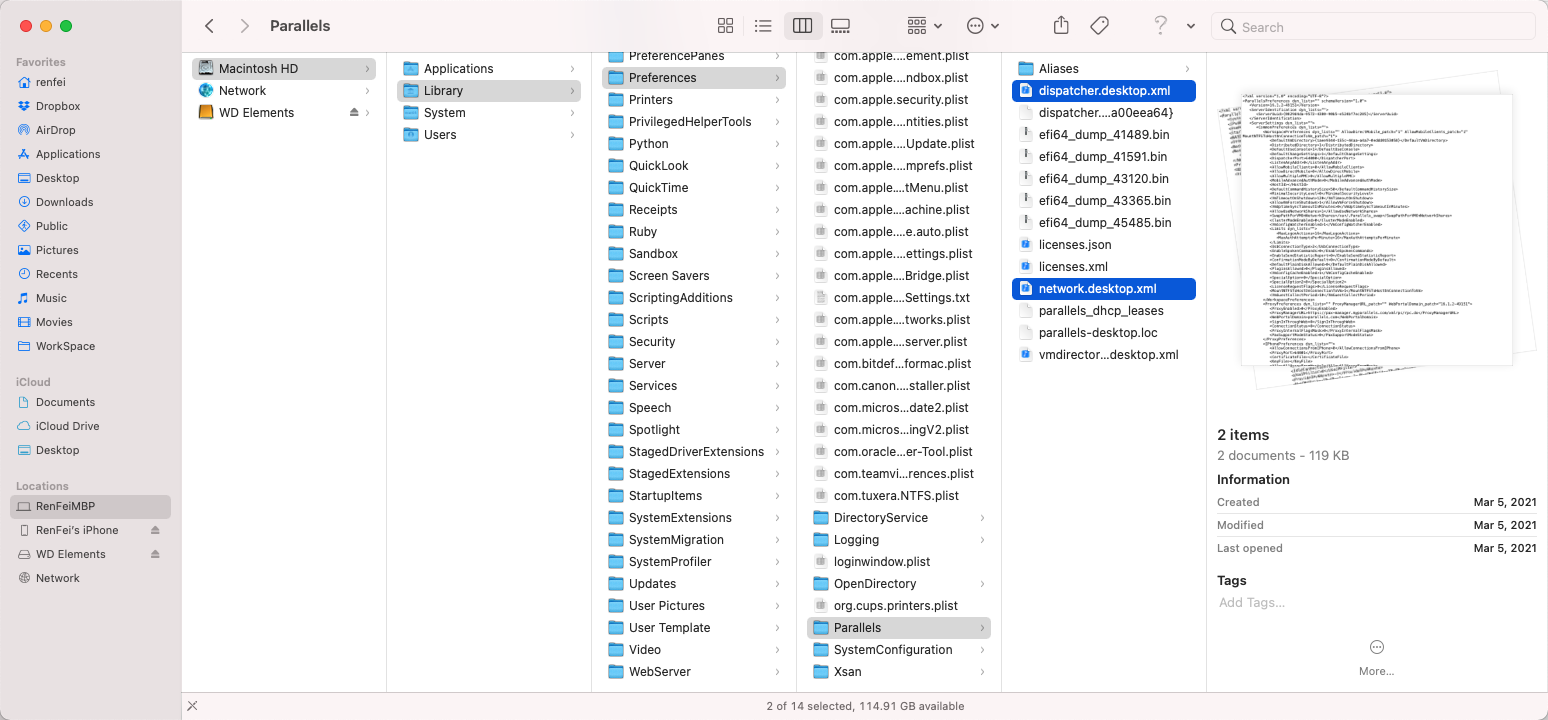
修改network.desktop.xml
修改 network.desktop.xml 将解决网络初始化失败的问题。
使用文本编辑器打开,我这里是使用 Sublime Text 打开的,找到里面的 <UseKextless>-1</UseKextless> (也可能是 <UseKextless>1</UseKextless> ),修改为 <UseKextless>0</UseKextless> 保存并退出,保存时会提示输入密码,输入系统密码确定即可;
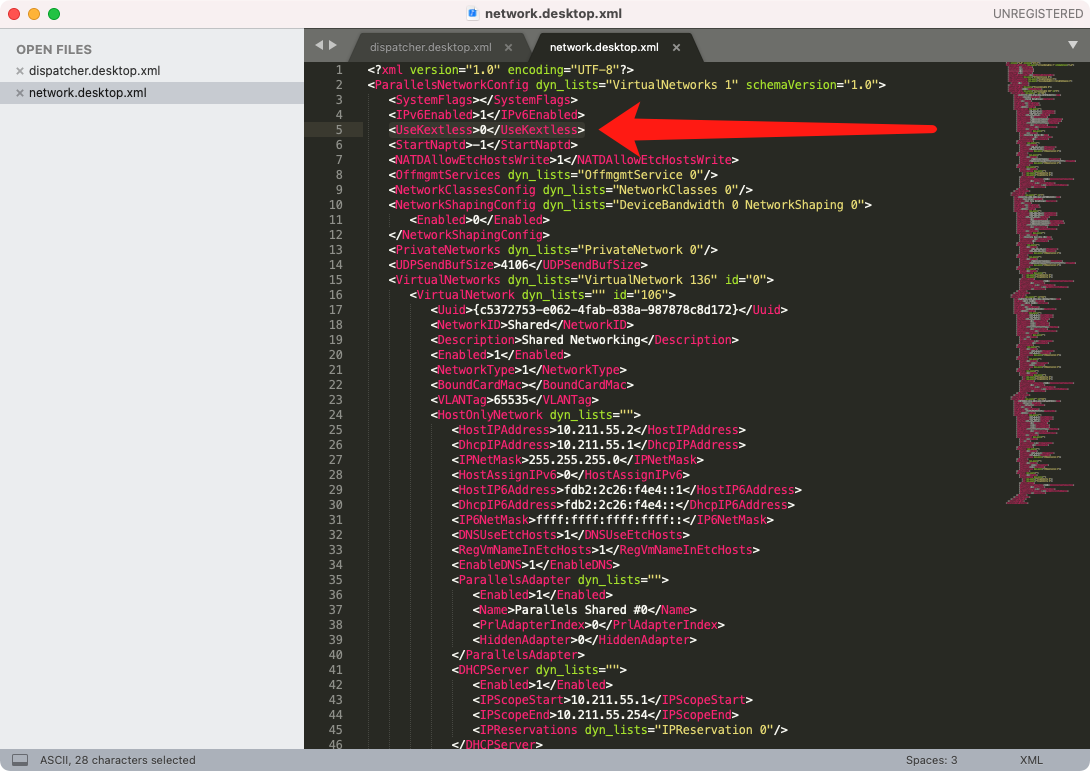
修改dispatcher.desktop.xml
修改 dispatcher.desktop.xml 将解决 USB 无法连接设备的问题。
使用文本编辑器打开,我这里是使用 Sublime Text 打开的,找到里面的 <Usb>0</Usb> ,修改为 <Usb>1</Usb> 保存并退出,保存时会提示输入密码,输入系统密码确定即可;
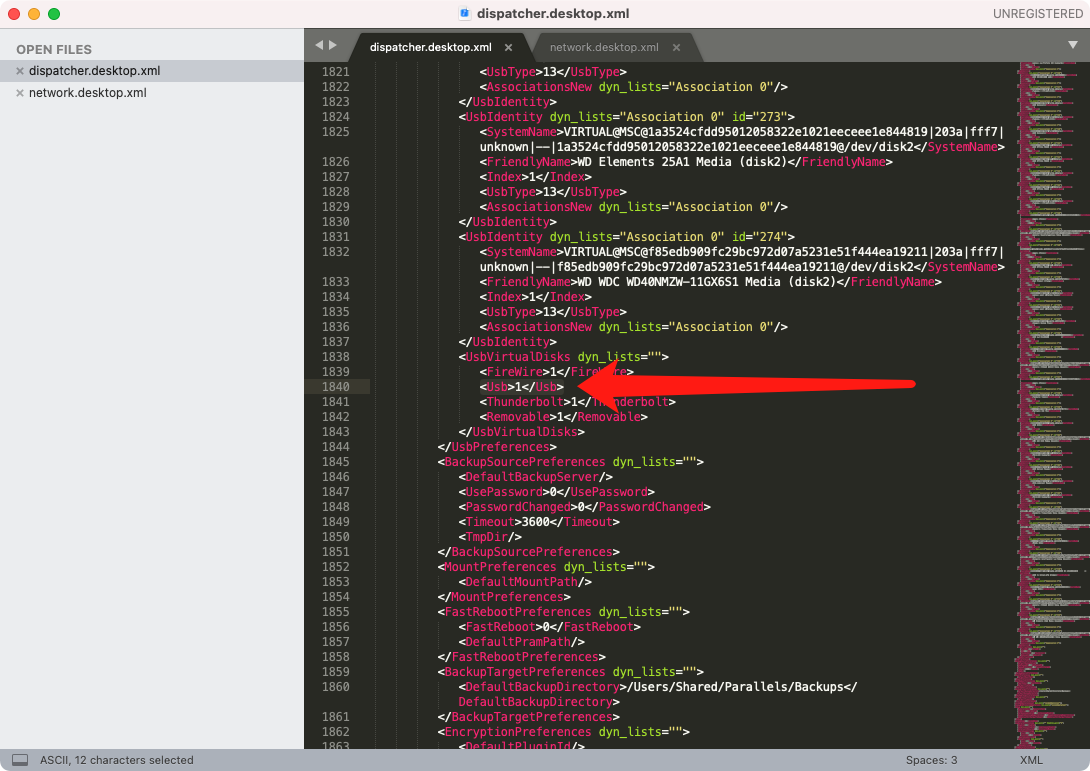
设置安全性与隐私
然后启动 Parallels Desktop,可能会提示 Parallel 需要系统扩展 ,打开 系统偏好设置 ,进入 安全性与隐私 ,点击左下角的锁图标解锁,在点击下方【 来自开发者“Parallels International GmbH”的系统软件已被阻止载入。 】右侧的 允许 按钮,提示需要重启,点击确定重启电脑,重启后即可正常上网和连接USB设备了。
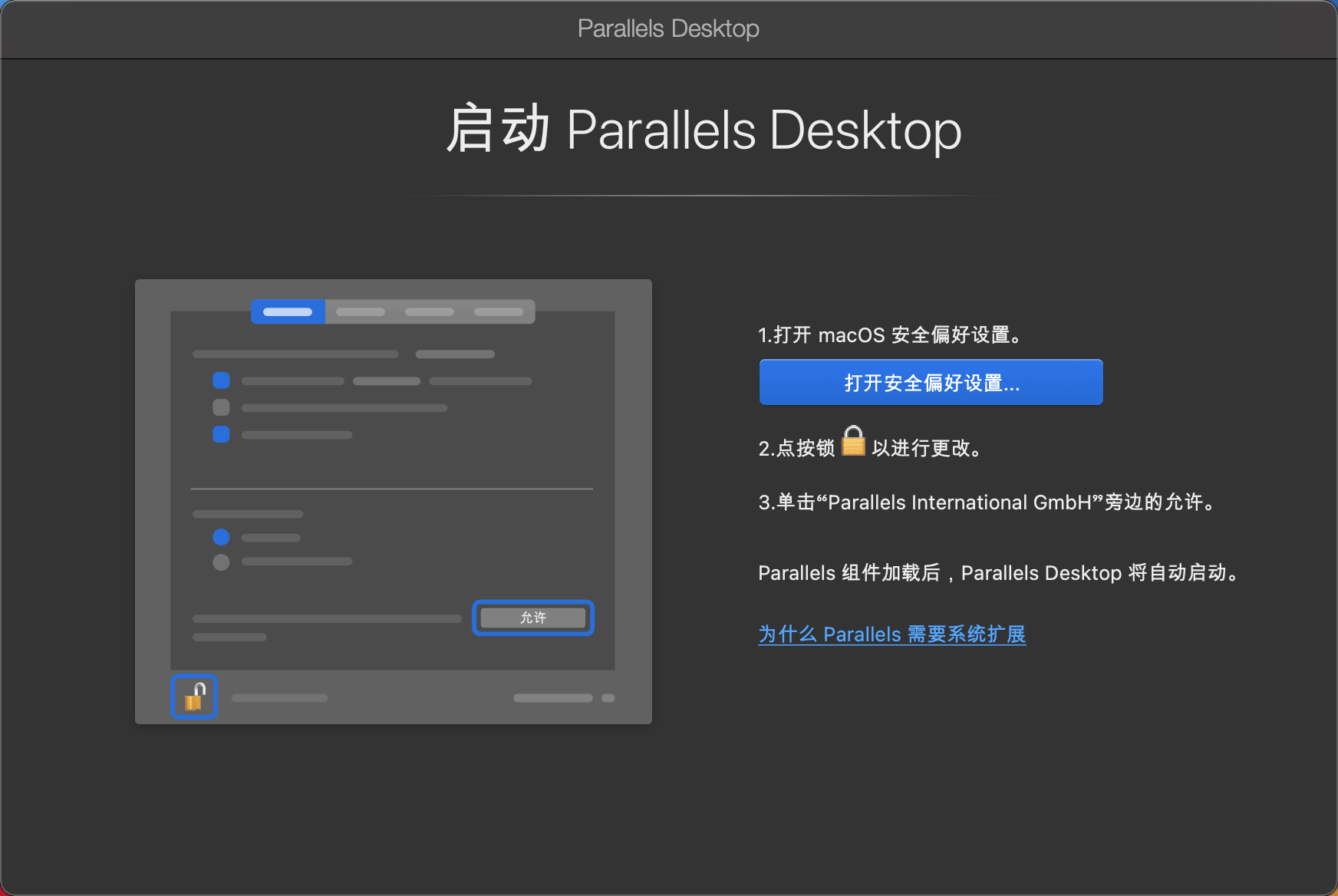
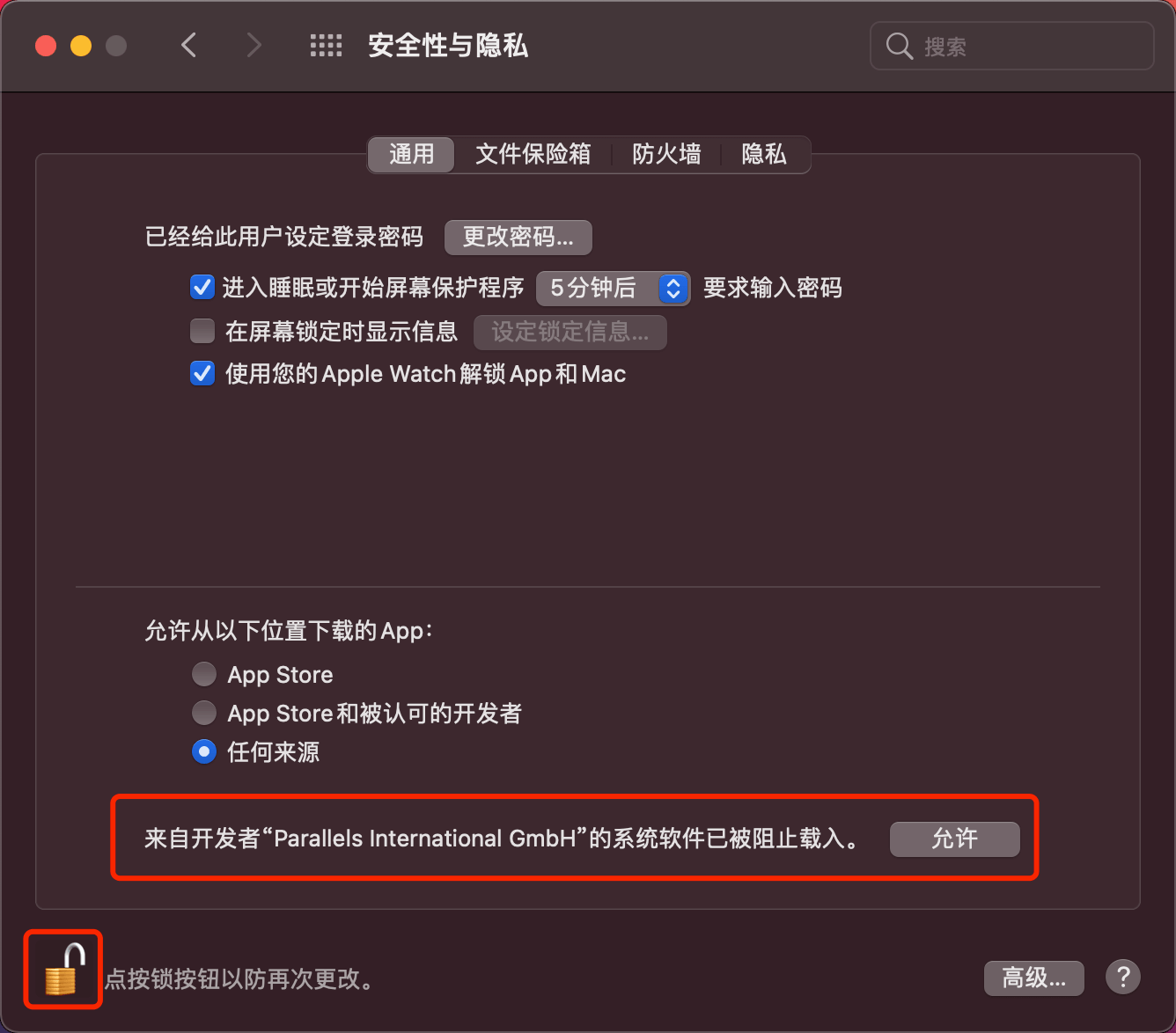
版权声明:本文为博主「任霏」原创文章,遵循 CC BY-NC-SA 4.0 版权协议,转载请附上原文出处链接及本声明。
原文链接:https://www.renfei.net/posts/1003457
相关推荐
猜你还喜欢这些内容,不妨试试阅读一下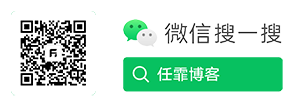
- 前后端分离项目接口数据加密的秘钥交换逻辑(RSA、AES)
- OmniGraffle 激活/破解 密钥/密匙/Key/License
- CleanMyMac X 破解版 [TNT] 4.6.0
- OmniPlan 激活/破解 密钥/密匙/Key/License
- 人大金仓 KingbaseES V8 R3 安装包、驱动包和 License 下载地址
- Parallels Desktop For Mac 16.0.1.48911 破解版 [TNT]
- Redis 未授权访问漏洞分析 cleanfda 脚本复现漏洞挖矿
- Parallels Desktop For Mac 15.1.4.47270 破解版 [TNT]
- Sound Control 破解版 2.4.2
- 向谷歌搜索引擎主动推送网页的教程 Google Indexing API 接口实现
- 博客完全迁移上阿里云,我所使用的阿里云架构
- 微软确认Windows 10存在bug 部分电脑升级后被冻结
- 大佬们在说的AQS,到底啥是个AQS(AbstractQueuedSynchronizer)同步队列
- 比特币(BTC)钱包客户端区块链数据同步慢,区块链数据离线下载
- Java中说的CAS(compare and swap)是个啥
- 小心免费主题!那些WordPress主题后门,一招拥有管理员权限
- 强烈谴责[wamae.win]恶意反向代理我站并篡改我站网页
- 讨论下Java中的volatile和JMM(Java Memory Model)Java内存模型
- 新版个人网站 NEILREN4J 上线并开源程序源码
- 我站近期遭受到恶意不友好访问攻击公告